Få användare av moderna enheter vet inte hur man ansluter hörlurarna till datorn, men för att lösa de problem som uppstår under anslutningen är det inte alla som kan. Låt oss gå igenom några av nyanserna för att koppla in och konfigurera hörlurarna så att de fungerar korrekt på olika operativsystem.
Vad är jacks?
Det är inte svårt att ansluta hörlurarna till datorn, men ibland uppstår svårigheten direkt när du ställer in utrustningen. Nästan alla PC-modeller innehåller Ljudkort. Den kan vara inbyggd i moderkortet eller ansluten via en särskild kontakt. I båda fallen kan gadgeten anslutas antingen till datorns baksida eller till dess framsida (om sådan finns).
Om du tittar på bilden nedan kan du förstå hur du ansluter hörlurar med mikrofon till datorn.
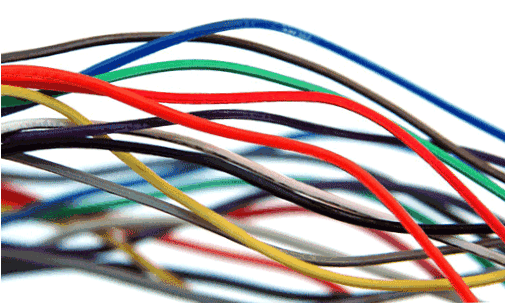
På bärbara datorer är prylarna anslutna på ett liknande sätt. Tillverkaren kan lokalisera kontakterna på På frontpanelen När programmet har installerats bör ljudet visas antingen på vänster sida av enheten eller på höger sida av skärmen.
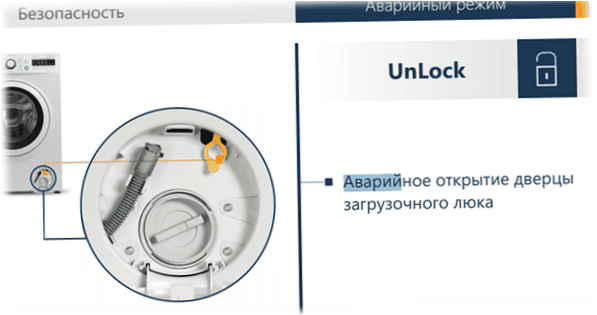
Nyare bärbara modeller har Kombojack, Du kan ansluta headset och mikrofon med en enda kontakt.

På så sätt blir det tydligt hur du ansluter hörlurar från telefonen till datorn. Hörlurarna på framsidan ansluts på samma sätt: om det finns en mikrofon på hörlurarna ansluts de till det rosa uttaget och ljudkanalerna ansluts till det gröna uttaget.



Anslut headset i Windows 7
Innan du installerar hörlurar på din Windows 7-dator, anslut dem till de lämpliga uttagen på enhetens baksida eller framsida (du vet redan hur du ansluter dem på rätt sätt). Du måste sedan starta uppspelningen av musikfilen. Om det finns ljud i headsetet är det slut på anslutningen. Om det inte finns något ljud, gör följande i hörlurarna på datorn (denna instruktion gäller även för inställningen av gadgeten på en bärbar dator).
- Flytta muspekaren över högtalarbilden längst ner på skärmen (höger sida) och högerklicka på.
- Välj sedan ”Playback Devices” (uppspelningsenheter) på fliken som visas.
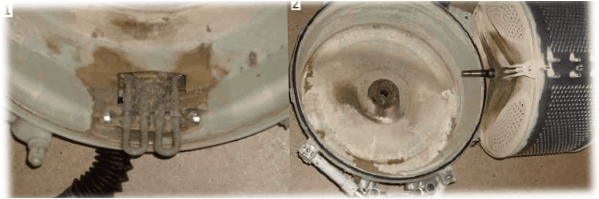
- Om rutan är avmarkerad måste du välja den här enheten: högerklicka och klicka på ”Använd som standard” i popup-fönstret.
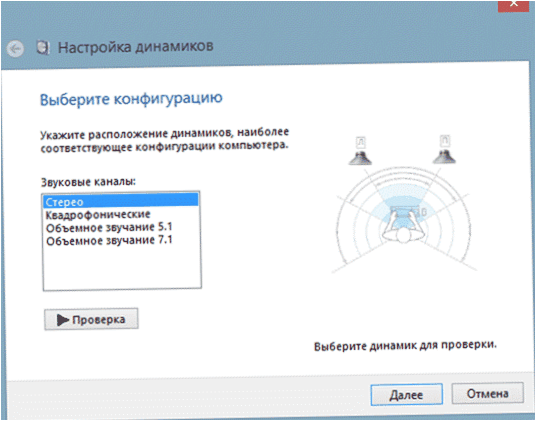
- I högtalarinställningarna måste du kryssa i rutan för ”Front Left and Right” (vänster och höger fram) och sedan klicka på ”Next” (nästa) och ”Done” (klar).

- Det kan vara så att det inte finns något ljud när skalan visas när volymnivån är inställd på noll.

- Ställ in mikrofonen enheten är inställd som standard.

- Om det inte finns någon eller liten pulsering högerklickar du på ”mikrofon” och väljer sedan ”egenskaper”.

När du väljer ett headset för din dator måste du vara uppmärksam på följande parametrar. Bluetooth är ingen garanti för att de kan arbeta tillsammans. Det finns särskilda profiler och codecs i Bluetooth-tekniken som är utformade för att fungera på olika sätt. Vissa låter dig bara ringa samtal, andra lyssnar på musik, andra är avsedda för fildelning. Den goda nyheten är att moderna modeller stöder alla profiler, så det är svårt att hitta ett headset som inte kan spela upp musik från datorn.
Anslut headsetet
För att synkronisera din Windows 7- eller 10-dator (ingen större skillnad mellan olika operativsystem) med ett Bluetooth-headset gör du så här.
- Se till att Datorn har Bluetooth. För att göra detta kan du titta i facket; det bör finnas en motsvarande ikon bredvid klockan.I kontrollpanelen under ”enheter” ser du om denna typ av anslutning är tillgänglig. Du kan också öppna en kommandotolk (WIN+R) och skriva ”msc”. Den trådlösa modulen måste vara föreskriven i listan.
- Om det inte finns någon inbyggd Bluetooth, så Du kan köpa en extern adapter. Den ansluts via USB och kräver en drivrutin – den laddas ner från webbplatsen för det företag som har tillverkat den. En uppdaterad version av programvaran förhindrar eventuella funktionsstörningar.
- På headsetet måste du byta till sökläge. Du kan läsa om hur du gör detta i manualen, men det görs vanligtvis genom att hålla ned strömknappen. Snabbt blinkande av lysdioden.
- På din dator anger du nu Bluetooth-inställningar. Klicka på ikonen i facket och gå till ”Devices” – ”Bluetooth” och tryck på ”+”. Headsetet visas i listan. När du har valt bitdjup kommer du till ett fönster där du måste ange koden, normalt ”1234” eller ”0000”, men den kan vara samma eller samma som i manualen. I vissa fall kan koden inte krävas.
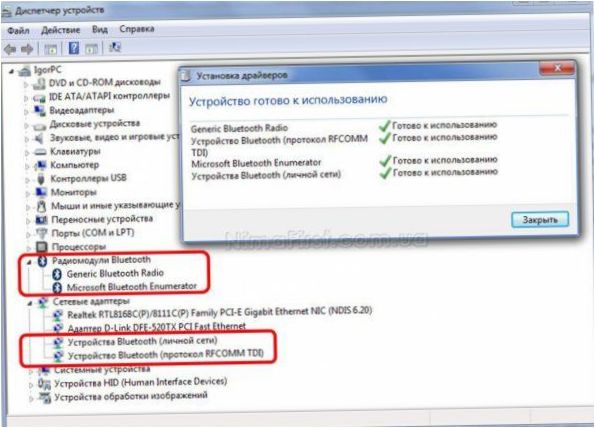
Problem med anslutningen
Ibland kan kopplingsförfarandet misslyckas. I detta fall finns följande alternativ.
- Ingen inbyggd modul. Använd en extern USB-adapter.
- Ingen förare. Du kan ladda ner den från webbplatsen för det företag som har tillverkat adaptern. När du installerar måste du ta hänsyn till OS-versionen och bit-typen.
- Multimedia-tangentbord kan ha snabbtangenter för att aktivera/avaktivera Bluetooth. Detta är en kombination av Fn och en av funktionstangenterna F. Ibland är strömknappen separat.
- Enheten ser inte headsetet. återaktivera sökläget på hörlurarna genom att först stänga av/på dem. Ibland är headsetet inte synligt för en ny enhet om det redan är kopplat till en annan enhet.
- Inget ljud. Kontrollera volymen på datorn och headsetet. Om detta inte hjälper kan du behöva komma åt ”uppspelningsenheter” via volymikonen i facket och byta till headsetet. Om situationen upprepas måste du gå in i headsetets inställningar och välja ”Använd som standard” när du aktiverar headsetet.
Tips! Även i händelse av funktionsfel är det värt att kontrollera om Bluetooth är aktiverat på datorn, om headsetet inte är urladdat och om det inte finns några störningar från andra enheter. Se till att avståndet mellan datorn och headsetet inte är mer än 10 meter.
Uppkopplingsproblem orsakas oftast av triviala problem som inte kräver komplexa lösningar.

Jag undrar hur jag kan ansluta mitt headset till datorn? Har försökt koppla in det genom USB-porten men det fungerade inte. Finns det någon specifik port eller inställning jag behöver använda? Tack på förhand för hjälpen!
För att ansluta ditt headset till datorn behöver du först kontrollera om det är kompatibelt med din dator. Om det har en USB-anslutning, ska det normalt sett fungera när du ansluter det till en ledig USB-port. Om detta inte fungerade, kan du prova att ansluta ditt headset till en annan USB-port eller se till att USB-drivrutinerna är uppdaterade. Du kan också kolla om ditt headset har en 3,5 mm ljudutgång och ansluta den till en ledig ljudingång på datorn. Kom ihåg att justera ljudinställningarna på datorn för att välja rätt ljudenhet.